Τι είναι οι πίνακες ελέγχου και οι αναφορές στο Excel;

Στο Excel, είναι κρίσιμο να κατανοήσουμε τη διαφορά μεταξύ αναφορών και πινάκων εργαλείων για την αποτελεσματική ανάλυση και οπτικοποίηση δεδομένων.
Το εργαλείο Αυτόματης άθροισης βρίσκεται στην ομάδα Επεξεργασία του Excel 2016 στην καρτέλα Αρχική σελίδα της Κορδέλας. Αναζητήστε το ελληνικό σύμβολο σίγμα. Αυτό το μικρό εργαλείο αξίζει το βάρος του σε χρυσό όταν πρόκειται για την εισαγωγή λειτουργιών.
Εκτός από την εισαγωγή των συναρτήσεων SUM, AVERAGE, COUNT, MAX ή MIN, επιλέγει επίσης την πιο πιθανή περιοχή κελιών στην τρέχουσα στήλη ή σειρά που θέλετε να χρησιμοποιήσετε ως όρισμα της συνάρτησης και στη συνέχεια τα εισάγει αυτόματα ως όρισμα της συνάρτησης .
Εννέα στις δέκα φορές, το Excel επιλέγει (με το στιγμιότυπο ή την κινούμενη διακεκομμένη γραμμή) το σωστό εύρος κελιών ως σύνολο, μέσο όρο, μέτρηση και ούτω καθεξής. Για αυτήν τη δέκατη περίπτωση, μπορείτε να διορθώσετε με μη αυτόματο τρόπο το εύρος σύροντας απλώς τον δείκτη κελιού μέσα από το μπλοκ των κελιών για να αθροίσετε.
Απλώς επιλέξτε το κουμπί AutoSum ακολουθούμενο από Sum στο αναπτυσσόμενο μενού στην καρτέλα Home όταν θέλετε να εισαγάγετε τη συνάρτηση SUM στο τρέχον κελί. Η πιο γρήγορη μέθοδος για να επιλέξετε αυτή τη λειτουργία είναι να πατήσετε Alt+= (το πλήκτρο Alt συν το σύμβολο ίσο με στην επάνω σειρά).
Εάν θέλετε να χρησιμοποιήσετε το κουμπί AutoSum για να εισαγάγετε μια άλλη συνάρτηση, όπως AVERAGE, COUNT, MAX ή MIN, πρέπει να κάνετε κλικ στο αναπτυσσόμενο κουμπί της και να επιλέξετε το όνομα της επιθυμητής συνάρτησης στο αναδυόμενο μενού της (κάντε κλικ στο Count Αριθμοί στο μενού για εισαγωγή της συνάρτησης COUNT). Εάν επιλέξετε την εντολή More Functions σε αυτό το μενού, το Excel ανοίγει το παράθυρο διαλόγου Εισαγωγή συνάρτησης σαν να είχατε κάνει κλικ στο κουμπί fx στη γραμμή τύπου.
Στο παρακάτω σχήμα, δείτε πώς μπορείτε να χρησιμοποιήσετε το AutoSum για να συνοψίσετε τις πωλήσεις των Jack Sprat Diet Centers στη σειρά 3. Τοποθετήστε τον δείκτη κελιού στο κελί E3 όπου θα εμφανιστεί το σύνολο πρώτου τριμήνου και, στη συνέχεια, επιλέξτε Sum στο αναπτυσσόμενο μενού AutoSum μενού (ή πατήστε Alt+=). Το Excel εισάγει το SUM (σύμβολο ίσου και όλα) στη γραμμή τύπου. Τοποθετεί ένα στίγμα γύρω από τα κελιά B3, C3 και D3. και χρησιμοποιεί την περιοχή κελιών B3:D3 ως όρισμα της συνάρτησης SUM.

Για τις συνολικές πωλήσεις του Jack Sprat Diet Centres πρώτου τριμήνου για τη σειρά 3, κάντε κλικ στο κουμπί AutoSum στο κελί E3 και, στη συνέχεια, κάντε κλικ στο Enter.
Τώρα κοιτάξτε το φύλλο εργασίας αφού εισαγάγετε τη συνάρτηση στο κελί E3 (δείτε την παρακάτω εικόνα). Το υπολογισμένο σύνολο εμφανίζεται στο κελί E3 ενώ ο ακόλουθος τύπος συνάρτησης SUM εμφανίζεται στη γραμμή τύπου:
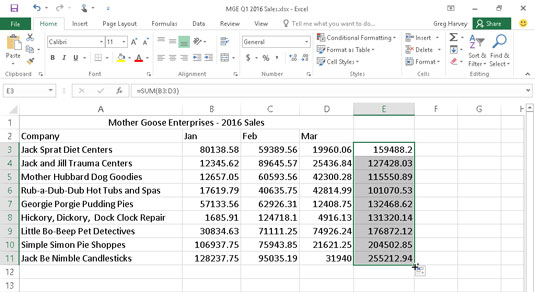
Το φύλλο εργασίας με τα σύνολα πρώτου τριμήνου υπολογίζεται με το AutoSum.
=SUM(B3:D3)
Αφού εισαγάγετε τη συνάρτηση για το σύνολο των πωλήσεων των Jack Sprat Diet Centers, μπορείτε να αντιγράψετε αυτόν τον τύπο στις συνολικές πωλήσεις για τις υπόλοιπες εταιρείες σύροντας τη λαβή πλήρωσης προς τα κάτω στη στήλη E μέχρι να επισημανθεί η περιοχή κελιών E3:E11 (όπως φαίνεται).
Κοιτάξτε το παρακάτω σχήμα για να δείτε πώς μπορείτε να χρησιμοποιήσετε το AutoSum για να αθροίσετε τις πωλήσεις Ιανουαρίου για όλες τις επιχειρήσεις Mother Goose στη στήλη Β. Τοποθετήστε τον δείκτη κελιού στο κελί B12 όπου θέλετε να εμφανίζεται το σύνολο. Επιλέξτε Άθροισμα στο αναπτυσσόμενο μενού της Αυτόματης Άθροισης και το Excel τοποθετεί το πλαίσιο γύρω από τα κελιά B3 έως B11 και εισάγει σωστά την περιοχή κελιών B3:B11 ως το όρισμα της συνάρτησης SUM.
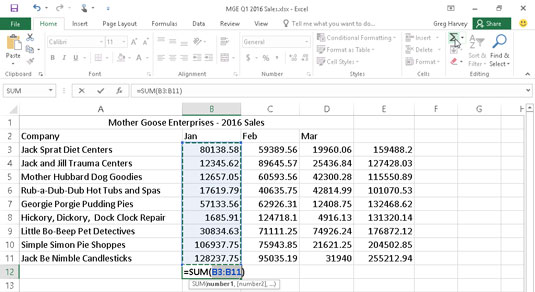
Επιλέξτε AutoSum στο κελί B12 και κάντε κλικ στο Enter για να συνοψίσετε τις πωλήσεις Ιανουαρίου για όλες τις εταιρείες στη στήλη B.
Στο παρακάτω σχήμα, βλέπετε το φύλλο εργασίας μετά την εισαγωγή της συνάρτησης στο κελί B12 και τη χρήση της δυνατότητας Αυτόματης Συμπλήρωσης για να αντιγράψετε τον τύπο στα κελιά C12 και E12 στα δεξιά. (Για να χρησιμοποιήσετε την Αυτόματη Συμπλήρωση, σύρετε τη λαβή πλήρωσης μέσα από τα κελιά προς τα δεξιά μέχρι να φτάσετε στο κελί E12. Αφήστε το κουμπί του ποντικιού ή αφαιρέστε το δάχτυλό σας ή τη γραφίδα από την οθόνη αφής.)
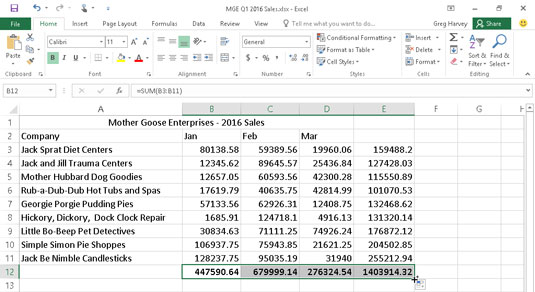
Το φύλλο εργασίας μετά την αντιγραφή των τύπων συναρτήσεων SUM χρησιμοποιώντας τη λαβή πλήρωσης.
Στο Excel, είναι κρίσιμο να κατανοήσουμε τη διαφορά μεταξύ αναφορών και πινάκων εργαλείων για την αποτελεσματική ανάλυση και οπτικοποίηση δεδομένων.
Ανακαλύψτε πότε να χρησιμοποιήσετε το OneDrive για επιχειρήσεις και πώς μπορείτε να επωφεληθείτε από τον αποθηκευτικό χώρο των 1 TB.
Ο υπολογισμός του αριθμού ημερών μεταξύ δύο ημερομηνιών είναι κρίσιμος στον επιχειρηματικό κόσμο. Μάθετε πώς να χρησιμοποιείτε τις συναρτήσεις DATEDIF και NETWORKDAYS στο Excel για ακριβείς υπολογισμούς.
Ανακαλύψτε πώς να ανανεώσετε γρήγορα τα δεδομένα του συγκεντρωτικού πίνακα στο Excel με τέσσερις αποτελεσματικές μεθόδους.
Μάθετε πώς μπορείτε να χρησιμοποιήσετε μια μακροεντολή Excel για να αποκρύψετε όλα τα ανενεργά φύλλα εργασίας, βελτιώνοντας την οργάνωση του βιβλίου εργασίας σας.
Ανακαλύψτε τις Ιδιότητες πεδίου MS Access για να μειώσετε τα λάθη κατά την εισαγωγή δεδομένων και να διασφαλίσετε την ακριβή καταχώρηση πληροφοριών.
Ανακαλύψτε πώς να χρησιμοποιήσετε το εργαλείο αυτόματης σύνοψης στο Word 2003 για να συνοψίσετε εγγραφές γρήγορα και αποτελεσματικά.
Η συνάρτηση PROB στο Excel επιτρέπει στους χρήστες να υπολογίζουν πιθανότητες με βάση δεδομένα και πιθανότητες σχέσης, ιδανική για στατιστική ανάλυση.
Ανακαλύψτε τι σημαίνουν τα μηνύματα σφάλματος του Solver στο Excel και πώς να τα επιλύσετε, βελτιστοποιώντας τις εργασίες σας αποτελεσματικά.
Η συνάρτηση FREQUENCY στο Excel μετράει τις τιμές σε έναν πίνακα που εμπίπτουν σε ένα εύρος ή bin. Μάθετε πώς να την χρησιμοποιείτε για την κατανομή συχνότητας.





